«Напоминания» — это скромное приложение для iPhone . С его помощью вы можете отмечать дела, которые хотите выполнить сегодня или в ближайшие недели. Вы можете использовать Siri для добавления задач, а также создавать списки важных дел. В самом простом смысле «Напоминания» — это полезное приложение, которое поможет вам справиться с делами. Но зачем на этом останавливаться?
Это приложение наполнено как маленькими жестами, так и большими скрытыми функциями, и всё это без необходимости платить за стороннее приложение для управления задачами.
1. Установка напоминаний на основе местоположения
Одна из самых интересных функций приложения «Напоминания» — напоминание о необходимости сделать что-то в зависимости от контекста, например, когда вы приезжаете в офис или садитесь в машину.
Добавить напоминание о местоположении к задаче проще простого. Когда вы добавляете напоминание, нажмите «Местоположение» в верхней части клавиатуры и выберите один из вариантов: «Прибытие домой» , «Прибытие на работу» или «Пользовательский» . Чтобы получить доступ к первым двум вариантам, перейдите в Контакты > Моя карта и добавьте свой домашний и рабочий адрес.
ВСЕ ФИШКИ НАПОМИНАНИЙ на iPhone!
Напоминания на основе местоположения могут быть полезны, если вы хотите настроить оповещения о необходимости забрать почту, как только вы вернётесь домой, или проверить сообщения, когда вы придёте в офис .
2. Расставьте приоритеты, используя флаги
«Напоминания» позволяют размещать флаг рядом с напоминанием, показывая, насколько это важно. Нажмите на напоминание, и на панели инструментов над клавиатурой выберите флаг. Это напоминание появится в «С флажком» (вы увидите его в верхней части домашнего экрана).
Наряду с флагами вы можете использовать скрытый приоритет для сортировки задач в зависимости от их важности. Откройте подробный вид для напоминания, перейдите к «Приоритет» и выберите низкий, средний, или высокий. Теперь вы увидите восклицательные знаки рядом с напоминанием на основе уровня приоритета. Вы также можете сортировать по приоритету в любом списке, выбрав «Сортировать по приоритету» .
3. Лучший способ установить напоминания по времени
Возможно, вы не знаете об этом, но приложение «Напоминания» поддерживает ввод на естественном языке. Допустим, вы хотите, чтобы вам напомнили о задаче вынести мусор во вторник в 8 утра. Вы можете написать это в виде предложения в поле напоминания, а затем увидите предложение добавить время к напоминанию, для того же времени и даты. Нажмите на это предложение, и всё готово.
Если вам нужен более детальный контроль над датой выполнения, вы можете нажать значок календаря над клавиатурой, чтобы выбрать дату и время выполнения.
4. Станьте профессионалом с помощью тегов
Метки — признак любой продвинутой системы управления задачами, и «Напоминания» теперь в их числе. Вы можете использовать хэштег для создания и добавления метки в любом месте, что значительно упрощает группировку похожих, но отдельных напоминаний. Как только хэштег становится синим, вы приступаете к работе.
Метки автоматически упорядочиваются в списки. Перейдите на главный экран, проведите вниз до раздела «Теги» , и вы увидите все свои теги. Нажмите на один из них, чтобы отфильтровать все задачи, связанные с этой меткой (можно выбрать несколько, чтобы отфильтровать задачи вместе).
5. Создание смарт-списка
Если вы часто используете напоминания, вам понадобится расширенный способ фильтрации задач. Допустим, вы ищете задачи, помеченные тегом #работа, которые должны быть выполнены до конца недели и имеют высокий приоритет. Вы можете создать такой смарт-список, который будет обновляться по мере добавления и изменения напоминаний в приложении.
Нажмите «Добавить список» и выберите «Преобразовать в смарт-список» . Здесь выберите несколько фильтров, таких как теги, дата, приоритет, списки и другие. Нажмите «Готово» , и список будет добавлен в нижнюю часть раздела «Мои списки» .
6. Изменение закреплённых списков
В верхней части главного экрана отображаются четыре списка в больших виджетах . Вот секрет: эти списки не являются особенными. Вы можете изменить эти закреплённые списки на любые другие, а также изменить их порядок. Нажмите «Меню» на главном экране и выберите «Редактировать списки» . Здесь вы можете использовать значок ручки для изменения порядка списков, а также снять флажок с тех, которые не хотите видеть.
7. Превратите списки в шаблоны для многоразового использования
Новая функция в iOS 16 позволяет превратить любой список напоминаний в шаблон, который можно использовать повторно или делиться им. Допустим, у вас есть список для поездки или для повторяющегося события на работе. Сначала создайте список, перейдите в Меню и выберите «Сохранить как шаблон» .
В следующий раз, когда вы захотите использовать его повторно, перейдите в «Добавить», переключитесь на вкладку «Шаблоны» и выберите шаблон. Перейдите к списку шаблонов, нажмите «Шаблон» в верхней части и выберите «Поделиться шаблоном» , чтобы поделиться шаблоном с любым контактом.
8. Не бойтесь использовать подзадачи
Когда вы начинаете работать над чем-то большим, принято разбивать это на более мелкие части. Приложение «Напоминания» поможет вам сделать это с помощью функции подзадач. Существует несколько способов добавления подзадач. Перейдите на экран сведений о напоминании и нажмите подзадачи.
Но быстрее использовать функцию отступов. Запишите основную задачу, а затем начните писать подзадачи ниже. Проведите правой кнопкой мыши по задаче и нажмите «Отступ» , чтобы преобразовать её в подзадачу (которую можно свернуть). Вы также можете выбрать несколько задач и перетащить на задачу для достижения того же результата.
9. Поделитесь задачами
Любые списки в приложении «Напоминания» можно превратить в список для совместной работы всего несколькими касаниями. Нажмите «Поделиться» и отправьте приглашение с помощью приложения «Сообщения» . После того как приглашение будет принято, вы сможете назначить задачу любому человеку из списка с помощью опции «Назначить» на экране сведений о напоминании.
10. Экспорт списков в формате PDF
Apple предлагает удобный инструмент для превращения любого списка напоминаний в удобный для печати PDF, так что вы можете экспортировать список, чтобы раздать его в реальной жизни. В нём даже есть галочки, так что люди могут физически отмечать пункты по мере их выполнения.
Эта функция может быть полезна при работе с группами или на выезде. Откройте любой список, нажмите «Меню» и выберите «Напечатать» . Нажмите «Поделиться» и выберите «Сохранить в Файлы» , чтобы сохранить его в приложении «Файлы» , или вы можете отправить PDF с помощью сообщения (или другого приложения для обмена сообщениями по вашему выбору).
Также может быть интересно:
Источник: dzen.ru
Обзор приложения «Напоминания» в iOS 13: новые возможности, о которых вы могли не знать
Приложение «Напоминания» от Apple получило масштабное обновление в iPadOS и iOS 13. Теперь это уже не бессмысленная программа, в которой надо затратить миллион нажатий при установке уведомления для какого-то элемента из списка действий.

Ранее пользование приложением «Напоминания» от Apple казалось какой-то шуткой. К нему обращались разве что, когда просили Siri напомнить о чем-то или же просто в отсутствии желания найти лучшую альтернативу. Для повседневного опыта такое решение годилось, но в профессиональной обстановке требовались другие решения, сторонние. Одним из наилучших вариантов считается Things 3.
Однако в iOS 13 «Напоминания» являются важной и полезной функцией операционной системы. Произошедшие с приложением изменения действительно впечатляют. Теперь можно создавать группы с несколькими списками, устанавливать утренние уведомления с кратким изложением необходимых на день дел, добавлять к напоминаниям контрольные списки. Теперь создание напоминания не займет много времени, так как Apple позволяет вводить их с помощью обычных фраз, а не возиться с заполнением нескольких полей.
Видео обзор iOS 13
Главный экран, разделы, создание напоминаний и оформление списков
Перед использованием приложения «Напоминания» проверьте, включена ли синхронизация с iCloud. Благодаря этой опции, все напоминания будут доступны на всех ваших Apple-устройствах.


Когда вы впервые откроете приложение «Напоминания», то в верхней части списка увидите сетку из элементов Сегодня, Запланированные, Все и С флажком. Это удобный способ увидеть в одном месте экрана, сколько дел у вас на сегодня вместо тех, что придется решать потом. Безусловно, это лучше, чем внимательно просматривать даты в куче напоминаний.

Приложение «Напоминания» самостоятельно их сортирует, если вы отметили это при настройке или добавили флажок для особо важных напоминаний. Такой домашний экран также является хорошей отправной точкой для создания новых напоминаний.
Если у вас есть несколько напоминаний, связанных с конкретным проектом, вы можете сгруппировать их в один список. Списки существовали в предыдущих версиях «Напоминаний», но теперь они проще в использовании и предлагают больше возможностей для настройки.
Начните с добавления тематических списков. Для на главном экране приложения нажмите кнопку Добавить список. Впишите название, выберите цвет и соответствующую иконку. Вы можете выбрать из 60 различных вариантов, от зонтиков до игровых контроллеров. А для цвета фона значка есть 12 оттенков.

Чтобы добавить новую запись, войдите в необходимый список или в разделы Сегодня и С флажком и нажмите кнопку Новое напоминание.



Вы можете назначить отдельные напоминания списку, создав их непосредственно из интерфейса списка или нажав синюю букву «i» с кружком, который появляется рядом с обычным напоминанием. Нажмите Список во всплывающем меню, чтобы выбрать существующий список.
Добавление списков напоминаний в группы
Если настроек все еще недостаточно, вы также можете создавать группы для этих списков. Чтобы создать группу, нажмите кнопку Править в правом верхнем углу, когда вы находитесь на главном экране «Напоминаний». Затем нажмите на элемент Добавить группу, который появится в левом нижнем углу. Затем вы можете выбрать имя и нажать кнопку Включить, чтобы выбрать нужные списки.



С другой стороны, при просмотре списка списков, вы можете удерживать палец на имени списка, а потом перетащить значок в верхнюю часть значка списка, связь с которым нужна. Появится всплывающее меню Новая группа, в котором можно присвоить имя группе. Вы также можете добавить другие списки нажатием кнопки Включить под заголовком.
Удобное добавление напоминаний
Для добавления записей можно пользоваться командами на обычном языке. Допустим, необходимо создать напоминание: «Завтра в 18:00 врач». При создании нового напоминания можно просто ввести эту фразу, а дата и время подсветятся в ней синим цветом. Если нажать на эти элементы, то напоминание автоматически добавится к введенной дате и времени.

Такая простая вещь может сэкономить немало времени. Для таких мест, как Дом или Работа (настраиваются в приложении Карты) можно ввести команду, например, «Зарядить iPhone, когда приду на работу» с указанием соответствующей геопозиции.


Можно также использовать свой голос, чтобы добавить эти заметки с помощью Siri. При этом никакого текста даже вводить не придется за счет использования команды «напомни мне». Можно произнести: «Напомни, что завтра в 18 часов врач». Это добавит запись в «Напоминания». И исправить информацию или добавить новую можно с помощью кнопки Изменить.

Добавление вложений, местоположений и пометки флажком при помощи быстрой панели инструментов
Когда вы начнете вводить новое напоминание, то увидите панель быстрого доступа над клавиатурой, которая предлагает ряд полезных возможностей. Воспользуйтесь этими инструментами, и вы легко и быстро получите доступ ко всей информации, необходимой вам для напоминания в момент его появления. Вот что вам может понадобиться для работы.
- Дата. Нажмите эту кнопку, которая выглядит как часы, и вы сможете установить напоминание для запуска на Сегодня, Завтра или в Следующие выходные. Справа вы также можете нажать кнопку Настроить, чтобы просмотреть все возможности, которые предлагает приложение «Напоминания».

- Местоположение. Этот значок позволяет установить триггер, который будет напоминать вам, когда вы приходите домой, приезжаете на работу (или используете другую геопозицию) или садитесь в машину. Нажмите кнопку Настроить справа, чтобы ввести любой другой адрес.

- Флажок. Если вы хотите пометить напоминание, чтобы подчеркнуть его важность, нажмите этот значок. Это напоминание появится также в разделе С флажком.


- Вложение. Этот значок показывает камеру, но нажатие на нее показывает несколько расширяет границы возможного. Нажмите Сделать фото, чтобы прикрепить фотографию того, что сейчас перед вашими глазами. Нажмите Медиатека, чтобы выбрать сделанный ранее снимок. Наконец, нажмите Отсканировать документ, чтобы использовать встроенный в iOS сканер для добавления документов.

Добавление подпунктов в напоминания
Если вы создаете напоминание о походе в продуктовый магазин, то вам понадобится контрольный список необходимых покупок. Обновленное приложение позволяет реализовать этот функционал с помощью Подпунктов.
По мере завершения вы можете отмечать подзадачи, что позволяет отдельные напоминания использовать в качестве списка дел. К сожалению, пользователям придется немного повозиться, чтобы добавить подпункты.
Создайте новое напоминание. Когда вы закончите делать это, то нажмите синюю букву «i» в синем круге, который появится справа от напоминания.

Это позволит перейти к дополнительным возможностям. Оттуда прокрутите вниз до раздела Подпункты и нажмите на него. В появившемся меню нажмите Добавить и добавьте необходимое число подпунктов. А когда вы закончите, то нажмите в верхнем левом углу Подробнее, а потом Готово в верхнем правом углу нового меню.

Чтобы увидеть свои подзадачи, просто нажмите на заголовок напоминания, которое вы хотите развернуть в главном интерфейсе. Затем появятся все связанные подзадачи, которые вы можете пометить выполненными.

Кроме того, вы можете сделать что-то подобное с уже существующими напоминаниями, сделав из них подпункты. Для этого просто перетащите одно напоминание на напоминание, которое должно стать «родительским». В выпадающем меню первое напоминание появится в виде подпункта при последующем входе в «родительское» напоминание.

Возможность поделиться списками напоминаний с коллегами, друзьями или семьей
Теперь вы можете делиться списками с другими пользователями iOS, iPadOS и macOS, и они будут видеть каждое внесенное вами изменение в режиме реального времени. Например, в приложении «Напоминания» можно создать список покупок, а затем передать его человеку, который пойдет в магазин.
Чтобы поделиться списком, нажмите три точки в верхнем правом углу, когда вы смотрите на один из своих списков. После этого нажмите Добавить людей. Теперь вы сможете отправить приглашение через Сообщения, Почту или мессенджеры. Также есть возможность скопировать ссылку для приглашения.


Опция «Уведомления на сегодня»
Новая функция «Уведомления на сегодня» – это ежедневная сводка, которая будет отображаться в ваших уведомлениях каждое утро. По умолчанию время выставлено на 9 часов утра, но этот параметр всегда можно изменить на более удобный. Есть возможность выбрать вечернее уведомление, что позволит, к примеру, подготовиться к следующему дню.
Для включения этой удобной функции откройте приложение «Настройки» перейдите по пути Настройки → Напоминания.

Новая функция «Уведомления сегодня» делает именно то, что ожидает пользователь. Оно формирует предупреждение со списком актуальных на текущий день задач.
Напоминание о темах, когда вы пишете кому-то в «Сообщениях»
Вы когда-то хотели сказать нечто человеку, но решили подождать и выслушать сперва новости от собеседника? Теперь вы можете настроить «Напоминания» для запуска уведомлений, появляющихся в верхней части экрана при общении с этим человеком в приложении «Сообщения».
Чтобы это настроить, начните в обычном режиме вводить текст напоминания. Как только вы закончите, то нажмите маленькую букву «i» в круге справа. Появится меню «Подробнее». Примерно на середине этой страницы активируйте переключатель «Напомнить при отправке сообщения». Под этим пунктом вы увидите приглашение «Выбрать пользователя».
Нажмите на него.

Появится ваш список контактов, в котором вы сможете выбрать конкретного человека, который и будет ассоциироваться с напоминанием.
Аналогичную операцию можно сделать и с Siri. Просто скажите: «Напомни мне спросить о деталях встречи, когда я в следующий раз буду переписываться с «имя пользователя». И в следующий раз, когда вы будете отправлять этому человеку сообщение, появится уведомление.
Спросите Siri
Новое дополнение к Spotlight будет иметь огромное значение для использования вашего iPad и iPhone. Теперь, когда вы набираете что-то в панели поиска Spotlight можно увидеть опцию Спросите Siri. Коснитесь ее (или используйте клавиши курсора и клавишу «Ввод» для выбора) и ваш запрос обработает Siri.
Это очень удобно. Теперь, если вы наберете что-то наподобие: «Напомни, что завтра в 11 часов врач», то Siri отправит запрос в приложение «Напоминания» вместе с приложенным временем уведомления.

Но это работает не только для напоминаний. Что угодно можно отправить подобным образом в Siri. Например, помощнице можно написать «Включи Бузову», «Позвони маме» и т.д.

И у помощника нет возможностей неправильно вас понять – ведь текст вводится с клавиатуры, а не произносится.
Напоминания прекрасно работают и с Mac
В этой статье мы сосредоточились на функциях приложения для iOS, но вы можете найти большую часть этих возможностей и в macOS Catalina. Для более сложных напоминаний, которым требуются заметки, URL-адреса и другая информация, даже предпочтительно вводить информацию на Mac. Так она будет под рукой, когда есть возможность работать только с телефоном.
- Темная тема в iOS 13 на iPhone и iPad: как включить и настроить автоматическое переключение по расписанию.
- Как закачать книги на iPhone или iPad бесплатно и без компьютера.
- Можно ли пользоваться телефоном во время зарядки и каковы последствия.
Насколько публикация полезна?
Нажмите на звезду, чтобы оценить!
Средняя оценка 5 / 5. Количество оценок: 6
Оценок пока нет. Поставьте оценку первым.
Источник: yablyk.com
Как правильно пользоваться Напоминаниями на iPhone и iPad

Для ведения списка дел на iPhone и iPad не нужно устанавливать никаких дополнительных приложений — стандартных функций iOS вполне хватает. Штатное приложение Напоминания, пусть и нельзя назвать самым мощным средством для создания to-do-листов, но со своей задачей, записью и уведомлениями о делах и событиях, оно вполне справляется. В этой небольшой инструкции мы расскажем о том, как нужно правильно пользоваться Напоминаниями на iPhone и iPad.
Самое приятное в стандартом приложении Напоминания — простота. Пользователя в нем не отвлекают никакие дополнительные функции и все его внимание сосредотачивается на учете дел, которые нужно выполнить. Еще одной примечательной функцией является виджет для Центра управления, который позволяет всегда помнить какие дела для выполнения еще остались.
Как создать напоминание на iPhone и iPad
Шаг 1. Запустите приложение Напоминания
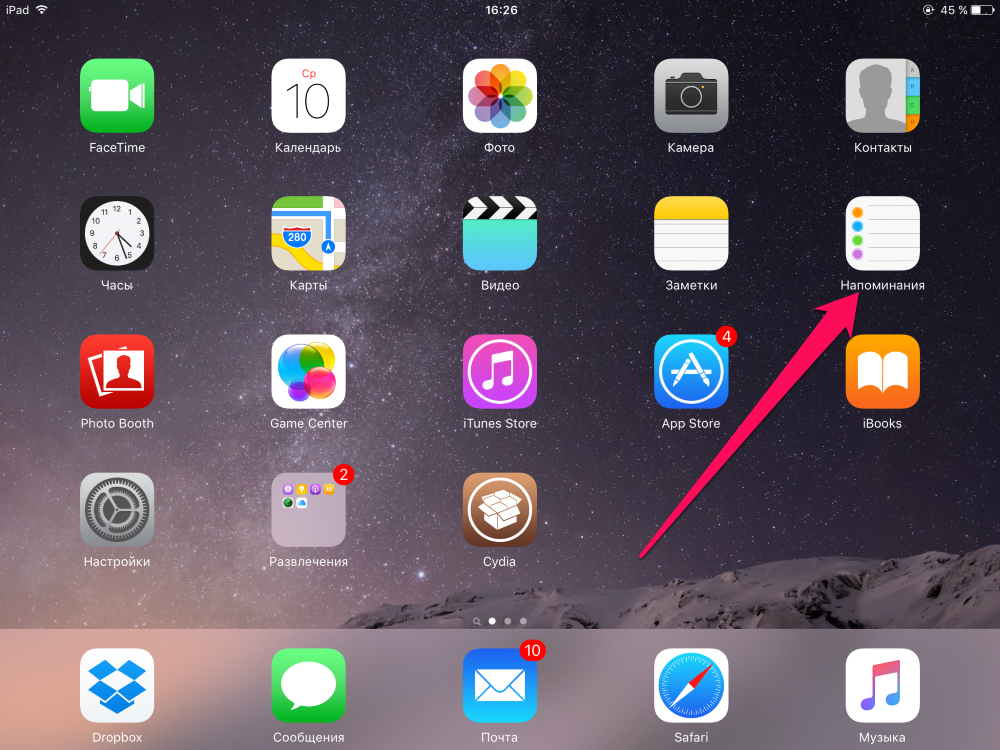 Шаг 2. Перейдите на вкладку с запланированными напоминаниями
Шаг 2. Перейдите на вкладку с запланированными напоминаниями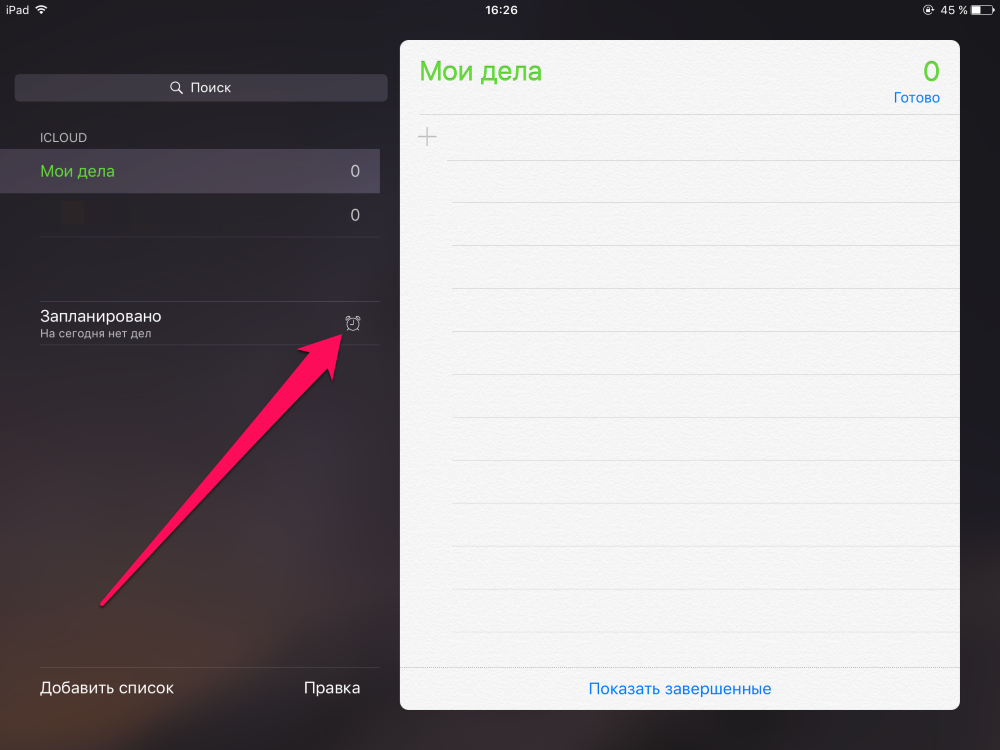 Шаг 3. Нажмите по пустой строчке на экране для создания напоминания
Шаг 3. Нажмите по пустой строчке на экране для создания напоминания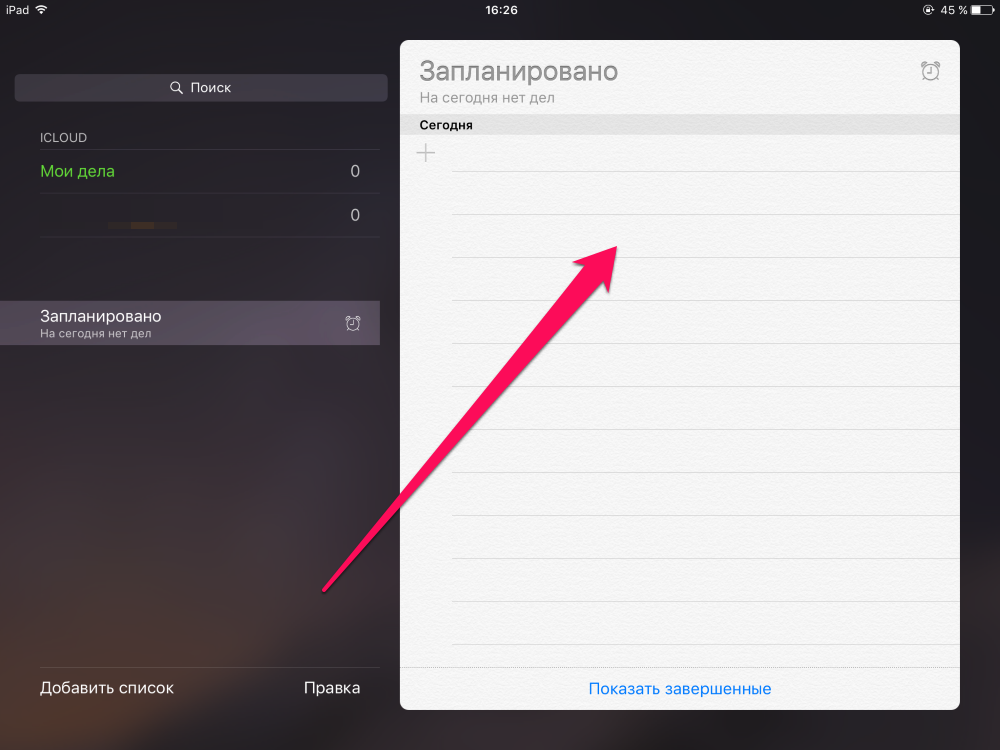 Шаг 4. Введите текст напоминания и нажмите на значок, расположенный справа от текста
Шаг 4. Введите текст напоминания и нажмите на значок, расположенный справа от текста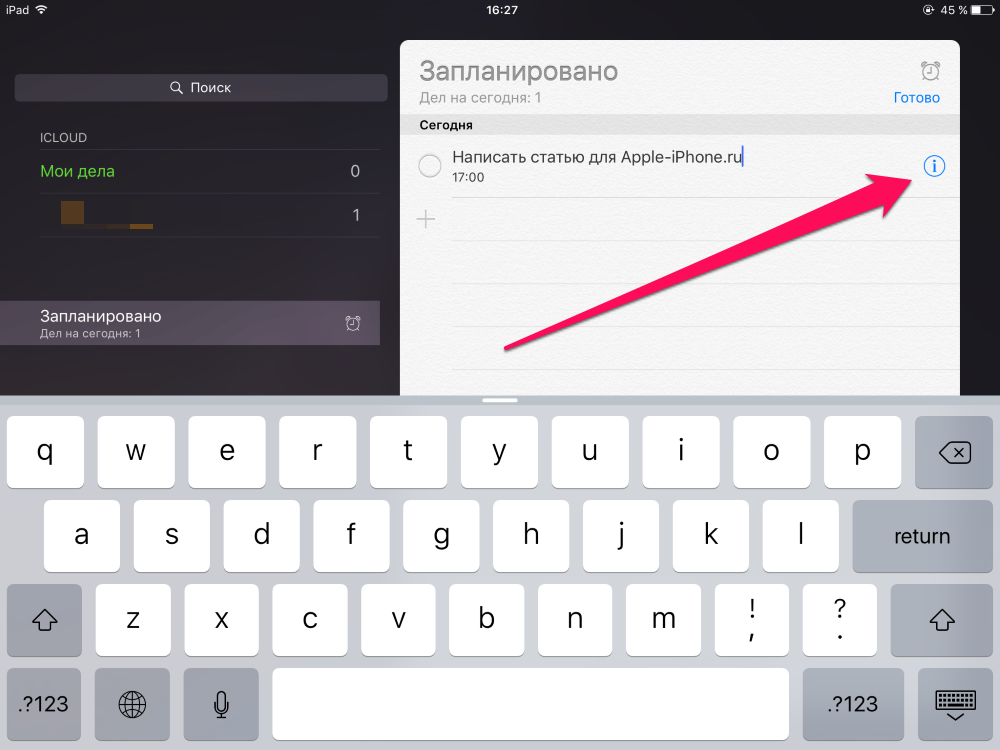 Шаг 5. Укажите настройки вашего напоминания и нажмите Готово
Шаг 5. Укажите настройки вашего напоминания и нажмите Готово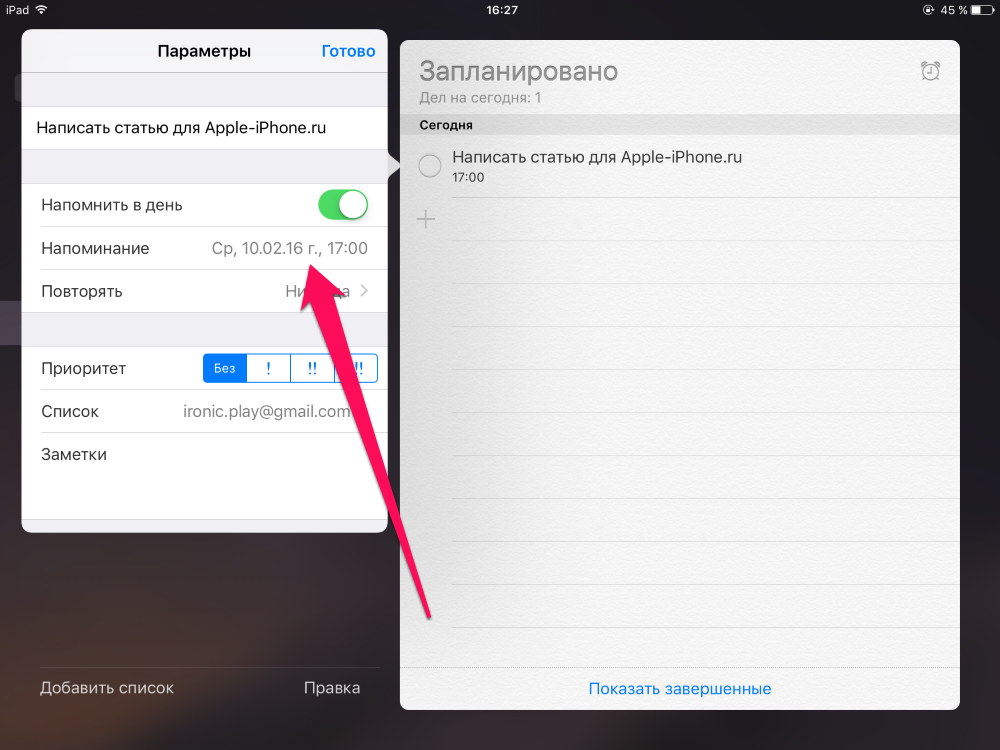 В стандартных Напоминаниях дела можно объединять в списки, что очень удобно, если вы, например, работаете над каким-то определенным проектом, требующим выполнения большого количества задач. Создаются такие списки очень просто.
В стандартных Напоминаниях дела можно объединять в списки, что очень удобно, если вы, например, работаете над каким-то определенным проектом, требующим выполнения большого количества задач. Создаются такие списки очень просто.
Как создать список напоминаний на iPhone и iPad
Шаг 1. Запустите приложение Напоминания
Шаг 2. Нажмите «Добавить список»
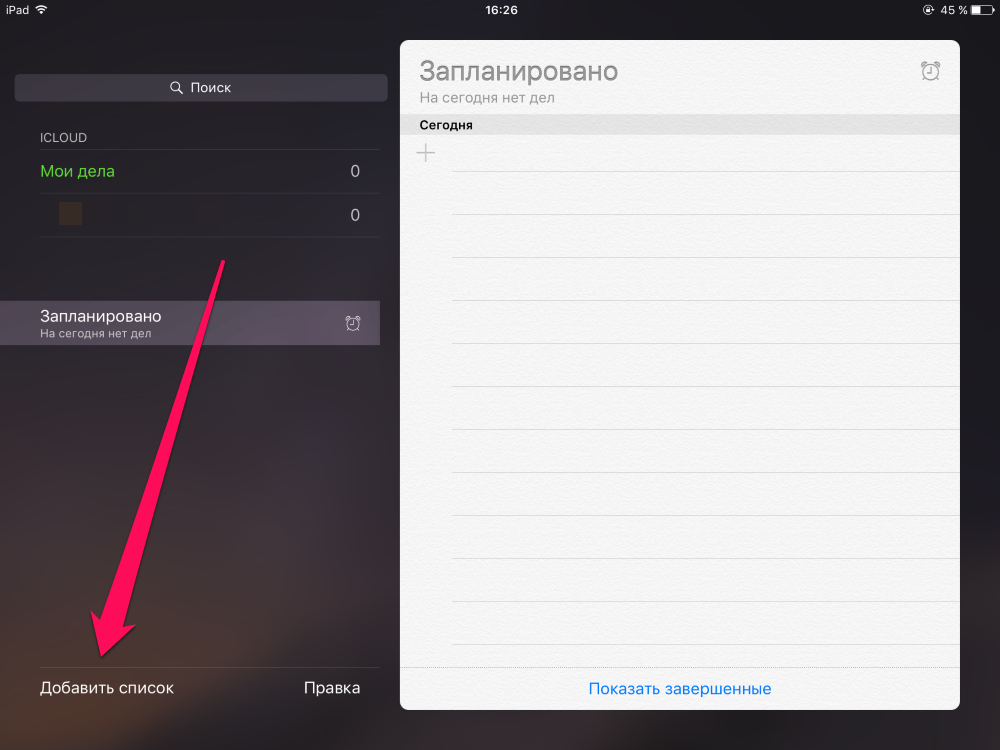
Шаг 3. Укажите название списка и цвет ярлыка
Самое же приятное в штатном средстве Apple для учета списка дел — возможность получения доступа к задачам, запланированным на ближайшее время при помощи специального виджета в Центре управления. Сперва, правда, этот виджет необходимо включить.
Как включить виджет приложения Напоминания на iPhone и iPad
Шаг 1. Откройте Центр управления, потянув вниз от самого верха экрана вашего iPhone и iPad
Шаг 2. Нажмите «Изменить»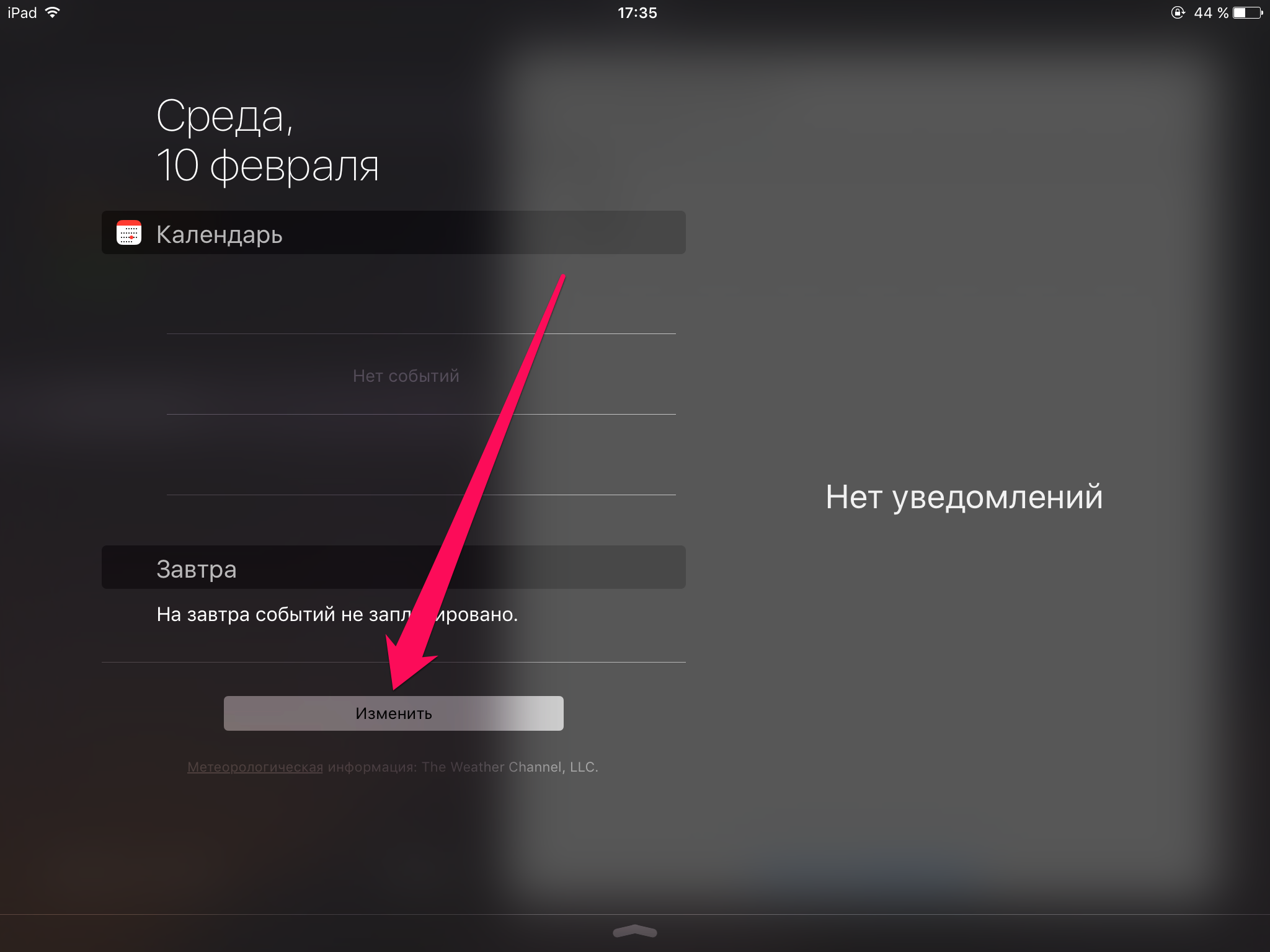 Шаг 3. Найдите в списке виджетов «Напоминания» и нажмите на иконки с изображением плюса, расположенную слева от надписи и нажмите «Готово»
Шаг 3. Найдите в списке виджетов «Напоминания» и нажмите на иконки с изображением плюса, расположенную слева от надписи и нажмите «Готово»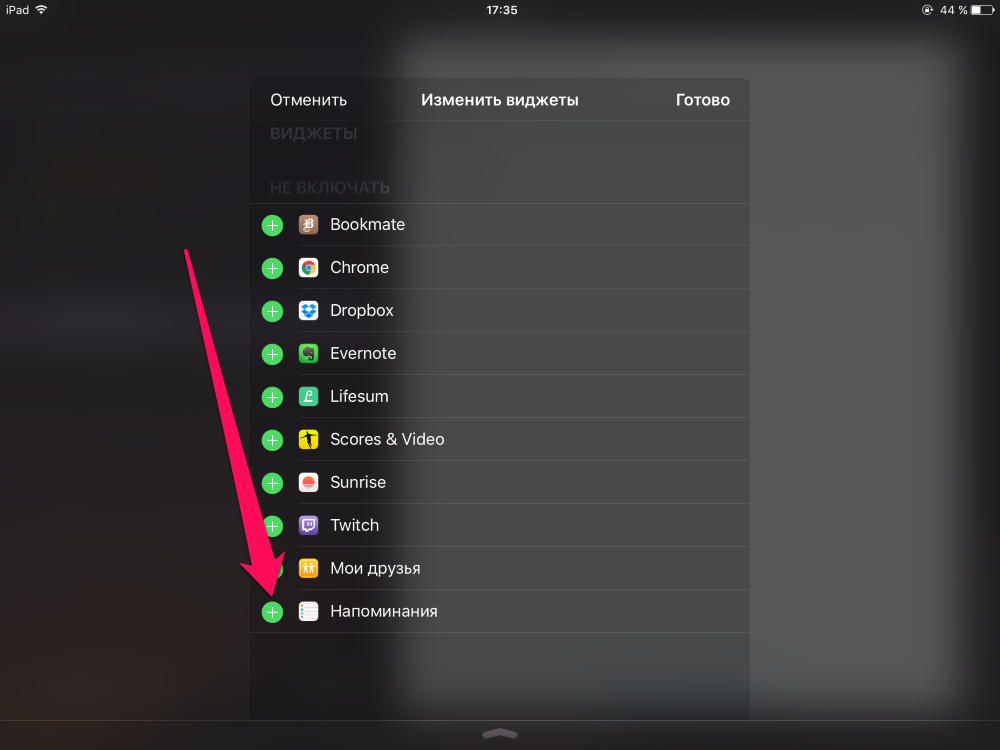 Теперь, все ваши дела будут всегда на виду, а для получения доступа к списку задач даже не нужно будет разблокировывать устройство — Центр управления можно запускать и без этого.
Теперь, все ваши дела будут всегда на виду, а для получения доступа к списку задач даже не нужно будет разблокировывать устройство — Центр управления можно запускать и без этого.
- Как отключить повторные напоминания об SMS и iMessage на iPhone?
- Gestimer – стильные и минималистичные напоминания для OS X
- Как установить напоминание на отдельную почтовую переписку в iOS?
Источник: bloha.ru